Roblox - платформа для создания и игры в онлайн-игры, популярна среди молодежи. Она позволяет игрокам присоединиться к другим и создавать свои игры. Иногда нужно переустановить Roblox на ПК из-за проблем с игрой, очистки компьютера или обновления ПО.
Переустановка Roblox - простая процедура, позволяющая удалить игру с компьютера и установить ее заново. Процесс займет время, в зависимости от скорости интернета.
Шаг 1: Удаление старой версии Roblox
Перед переустановкой удалим старую версию. Откройте "Панель управления", выберите "Программы и компоненты". Найдите Roblox в списке, щелкните правой кнопкой мыши, выберите "Удалить" и следуйте инструкциям на экране.
Переустановка Roblox на ПК

Если возникли проблемы с запуском Roblox или хотите очистить игру от ошибок, переустановка может помочь. Чтобы переустановить Roblox на ПК, выполните следующие шаги:
- Откройте меню "Пуск" и выберите "Панель управления".
- Найдите раздел "Программы" или "Программы и компоненты" и выберите "Удалить программу".
- Найдите Roblox в списке программ и щелкните правой кнопкой мыши.
- Выберите "Удалить" или "Изменить/удалить".
- Перезагрузите компьютер после удаления Roblox.
- Посетите официальный сайт Roblox - www.roblox.com.
- Найдите раздел "Скачать" и следуйте инструкциям для установки Roblox.
- После завершения установки откройте приложение и войдите в свою учетную запись Roblox (если у вас уже есть учетная запись) или создайте новую учетную запись.
Теперь у вас переустановленная и готовая к использованию версия Roblox на вашем ПК. Убедитесь, что у вас установлена последняя версия приложения, чтобы получить лучшее игровое впечатление.
Почему может потребоваться переустановка Roblox на ПК?

Периодически возникает необходимость переустановить Roblox на ПК по разным причинам. Вот некоторые из них:
- Проблемы с работой игры: если Roblox начинает выдавать ошибки, зависать, некорректно отображаться или не запускаться вообще, переустановка может помочь решить эти проблемы. Поврежденные или устаревшие файлы могут быть причиной нестабильности или неполадок в работе игры.
- Обновление Roblox: разработчики периодически выпускают обновления для игры, которые включают исправления ошибок, новые функции и улучшения. Необходимо переустановить Roblox, чтобы воспользоваться новыми возможностями и исправлениями.
- Удаление программ: иногда при удалении других программ с компьютера может потребоваться переустановка Roblox. Некоторые программы могут влиять на работу установленных игр и вызывать проблемы. Повторная установка Roblox после удаления таких программ может помочь вернуть игре нормальную работу.
- Чистка системы: переустановка Roblox иногда является частью общей чистки системы компьютера. Повторная установка игры может помочь удалить временные файлы, очистить реестр и восстановить оптимальную производительность компьютера.
- Если возникли проблемы с настройками игры или хотите сбросить ее до заводских настроек, может понадобиться переустановка Roblox.
Перед переустановкой Roblox рекомендуется сделать резервную копию всех важных файлов и данных, связанных с игрой, чтобы не потерять их.
Как удалить Roblox с компьютера?
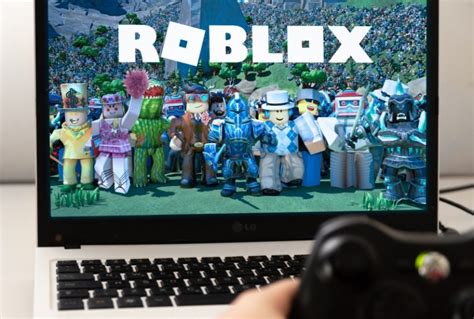
Если хотите удалить приложение Roblox с компьютера, вот несколько простых шагов:
1. Откройте меню "Пуск" и найдите папку "Roblox".
Чтобы найти папку "Roblox", воспользуйтесь поиском, введите "Roblox" и выберите папку из списка результатов.
2. Откройте папку "Roblox" и найдите файл "Uninstall Roblox".
В папке "Roblox" вы найдете файл "Uninstall Roblox". Нажмите на него правой кнопкой мыши и выберите опцию "Удалить".
3. Подтвердите удаление приложения.
При выборе опции "Удалить" вам может быть предложено подтвердить удаление приложения Roblox. Просто подтвердите свое решение и дождитесь завершения процесса.
4. Удалите остатки приложения.
После завершения удаления Roblox из компьютера, рекомендуется еще раз просканировать систему на наличие остатков приложения. Для этого используйте специальные программы для удаления программ, или воспользуйтесь функцией поиска для поиска остатков файлов и папок.
Поздравляю! Теперь вы знаете, как удалить Roblox с вашего компьютера. В случае необходимости, вы всегда сможете снова установить и наслаждаться игровым процессом.
Как скачать и установить Roblox на ПК снова?
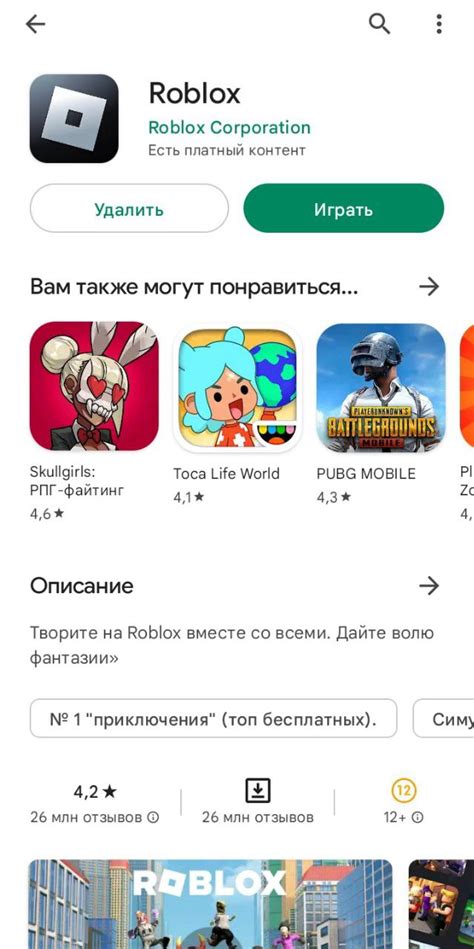
Шаг 1: Перейдите на сайт Roblox, нажмите "Скачать" или "Играть". Можете также найти ссылку на загрузку через поисковик.
Шаг 2: После нажатия "Скачать" сохраните файл установки. Выберите место для сохранения.
Шаг 3: Запустите файл установки. Может понадобиться подтверждение администратора.
Шаг 4: Следуйте инструкциям для завершения установки. Примите условия использования и лицензионное соглашение.
Шаг 5: После установки откройте Roblox и войдите в свою учетную запись или создайте новую, нажав на кнопку "Зарегистрироваться".
Теперь у вас установлен Roblox на ПК и вы можете играть. Не забудьте обновить клиент Roblox, чтобы получить последние функции и исправления ошибок.
Как настроить Roblox после переустановки?

После переустановки на ПК, выполните несколько важных шагов для настройки:
- Войдите в свою учетную запись Roblox или создайте новую, запустив приложение и следуя инструкциям.
- Настройте свой профиль. Добавьте информацию о себе, установите аватар и выберите игры и жанры. Это поможет вам находить новые игры и настроить подходящий контент.
- Настройте безопасность вашей учетной записи. Перейдите в настройки безопасности и выберите параметры, подходящие для вас. Установите ограничения для детей, если у вас есть аккаунт семейного управления.
- Настройте управление. Roblox позволяет настроить контроллер или клавиатуру для управления персонажем в играх. Перейдите в настройки управления и выберите опции, которые вам подходят.
- Изучите настройки приватности. Настройки приватности позволяют вам контролировать, кто может общаться с вами, отправлять вам сообщения и присоединяться к вашим играм. Установите соответствующие параметры, чтобы обеспечить свою безопасность и комфорт в игровом пространстве.
- Проверьте обновления. После переустановки Roblox, регулярно проверяйте наличие доступных обновлений. Обновления часто включают исправления ошибок, новые функции и контент, которые позволяют вам наслаждаться полноценным игровым опытом.
Следуя этим простым шагам, вы сможете правильно настроить Roblox после переустановки на вашем ПК и наслаждаться увлекательными игровыми приключениями в виртуальном мире!